10.8 环境变量
环境变量
Git 总是在一个 bash shell 中运行,并借助一些 shell 环境变量来决定它的运行方式。 有时候,知道它们是什么以及它们如何让 Git 按照你想要的方式去运行会很有用。 这里不会列出所有的 Git 环境变量,但我们会涉及最有的那部分。
全局行为
像通常的程序一样,Git 的常规行为依赖于环境变量。
GIT_EXEC_PATH 决定 Git 到哪找它的子程序 (像 git-commit, git-diff 等等)。 你可以用 git --exec-path 来查看当前设置.
通常不会考虑修改 HOME 这个变量(太多其它东西都依赖它),这是 Git 查找全局配置文件的地方。 如果你想要一个包括全局配置的真正的便携版 Git, 你可以在便携版 Git 的 shell 配置中覆盖 HOME 设置。
PREFIX 也类似,除了用于系统级别的配置。 Git 在 $PREFIX/etc/gitconfig 查找此文件.
如果设置了 GIT_CONFIG_NOSYSTEM,就禁用系统级别的配置文件。 这在系统配置影响了你的命令,而你又无权限修改的时候很有用。
GIT_PAGER 控制在命令行上显示多页输出的程序。 如果这个没有设置,就会用 PAGER .
GIT_EDITOR 当用户需要编辑一些文本(比如提交信息)时, Git 会启动这个编辑器。 如果没设置,就会用 EDITOR 。
版本库位置
Git 用了几个变量来确定它如何与当前版本库交互。
GIT_DIR 是 .git 目录的位置. 如果这个没有设置, Git 会按照目录树逐层向上查找 .git 目录,直到到达 ~ 或 /。
GIT_CEILING_DIRECTORIES 控制查找 .git 目录的行为。 如果你访问加载很慢的目录(如那些磁带机上的或通过网络连接访问的),你可能会想让 Git 早点停止尝试,尤其是 shell 构建时调用了 Git 。
GIT_WORK_TREE 是非空版本库的工作目录的根路径 如果没指定,就使用 $GIT_DIR 的父目录。
GIT_INDEX_FILE 是索引文件的路径(只有非空版本库有)
GIT_OBJECT_DIRECTORY 用来指定 .git/objects 目录的位置。
GIT_ALTERNATE_OBJECT_DIRECTORIES 一个冒号分割的列表 (格式类似/dir/one:/dir/two:…) 用来告诉 Git 到哪里去找不在 GIT_OBJECT_DIRECTORY 目录中的对象. 如果你有很多项目有相同内容的大文件,这个可以用来避免存储过多备份。
路径规则
所谓 “pathspec” 是指你在 Git 中如何指定路径, 包括通配符的使用。 它们会在.gitignore 文件中用到,命令行里也会用到 (git add *.c)。
GIT_GLOB_PATHSPECS and GIT_NOGLOB_PATHSPECS 控制通配符在路径规则中的默认行为。 如果 GIT_GLOB_PATHSPECS 设置为 1, 通配符表现为通配符(这是默认设置); 如果GIT_NOGLOB_PATHSPECS 设置为 1,通配符仅匹配字面。意思是 *.c 只会匹配 文件名是“.c” 的文件, 而不是以 .c 结尾的文件。 你可以在各个路径规格中用 :(glob) 或 :(literal) 开头来覆盖这个配置,如 `:(glob).c` 。
GIT_LITERAL_PATHSPECS 禁用上面的两种行为;通配符将不能用,前缀覆盖也不能用。
GIT_ICASE_PATHSPECS 让所有的路径规格忽略大小写。
提交
Git 提交对象的创建通常最后是由 git-commit-tree 来完成, git-commit-tree 用这些环境变量作主要的信息源。 仅当这些值不存在才回退到预置的值。
GIT_AUTHOR_NAME 是 “author” 字段的可读的名字。
GIT_AUTHOR_EMAIL 是 “author” 字段的邮件。
GIT_AUTHOR_DATE 是 “author” 字段的时间戳。
GIT_COMMITTER_NAME 是 “committer” 字段的可读的名字。
GIT_COMMITTER_EMAIL 是 “committer” 字段的邮件。
GIT_COMMITTER_DATE 是 “committer” 字段的时间戳。
如果 user.email 没有配置, 就会用到 EMAIL 指定的邮件地址。 如果 这个 也没有设置, Git 继续回退使用系统用户和主机名。
网络
Git 使用 curl 库通过 HTTP来完成网络操作, 所以 GIT_CURL_VERBOSE 告诉 Git 显示所有由那个库产生的消息。 这跟在命令行执行 curl -v 差不多。
GIT_SSL_NO_VERIFY 告诉 Git 不用验证 SSL 证书。 这在有些时候是需要的, 例如你用一个自己签名的证书通过 HTTPS 来提供 Git 服务, 或者你正在搭建 Git 服务器,还没有安装完全的证书。
如果 Git 操作在网速低于 GIT_HTTP_LOW_SPEED_LIMIT 字节/秒,并且持续GIT_HTTP_LOW_SPEED_TIME 秒以上的时间,Git 会终止那个操作。 这些值会覆盖http.lowSpeedLimit 和 http.lowSpeedTime 配置的值。
GIT_HTTP_USER_AGENT 设置 Git 在通过 HTTP 通讯时用到的 user-agent。 默认值类似于git/2.0.0 。
比较和合并
GIT_DIFF_OPTS 这个有点起错名字了 有效值仅支持 -u<n> 或 --unified=<n>,用来控制在 git diff 命令中显示的内容行数。
GIT_EXTERNAL_DIFF 用来覆盖 diff.external 配置的值。 如果设置了这个值, 当执行Gitgit diff 时,Git 会调用该程序。
GIT_DIFF_PATH_COUNTER 和 GIT_DIFF_PATH_TOTAL 对于 GIT_EXTERNAL_DIFF 或diff.external 指定的程序有用。 前者表示在一系列文件中哪个是被比较的(从 1 开始),后者表示每批文件的总数。
GIT_MERGE_VERBOSITY 控制递归合并策略的输出。 允许的值有下面这些:
-
0 什么都不输出,除了可能会有一个错误信息。
-
1 只显示冲突。
-
2 还显示文件改变。
-
3 显示因为没有改变被跳过的文件。
-
4 显示处理的所有路径。
- 5 显示详细的调试信息。
默认值是 2.
调试
想 真正地 知道 Git 正在做什么? Git 内置了相当完整的跟踪信息,你需要做的就是把它们打开。 这些变量的可以用的值如下:
-
“true”, “1”, 或 “2” – 跟踪类别写到标准错误输出.
- 以
/开头的绝对路径 – 跟踪输出会被写到那个文件。
GIT_TRACE 控制常规跟踪,它并不适用于特殊情况。 它跟踪的范围包括别名的展开和其他子程序的委托。
$ GIT_TRACE=true git lga
20:12:49.877982 git.c:554 trace: exec: 'git-lga'
20:12:49.878369 run-command.c:341 trace: run_command: 'git-lga'
20:12:49.879529 git.c:282 trace: alias expansion: lga => 'log' '--graph' '--pretty=oneline' '--abbrev-commit' '--decorate' '--all'
20:12:49.879885 git.c:349 trace: built-in: git 'log' '--graph' '--pretty=oneline' '--abbrev-commit' '--decorate' '--all'
20:12:49.899217 run-command.c:341 trace: run_command: 'less'
20:12:49.899675 run-command.c:192 trace: exec: 'less'GIT_TRACE_PACK_ACCESS 控制访问打包文件的跟踪信息 第一个字段是被访问的打包文件,第二个是文件的偏移量:
$ GIT_TRACE_PACK_ACCESS=true git status
20:10:12.081397 sha1_file.c:2088 .git/objects/pack/pack-c3fa...291e.pack 12
20:10:12.081886 sha1_file.c:2088 .git/objects/pack/pack-c3fa...291e.pack 34662
20:10:12.082115 sha1_file.c:2088 .git/objects/pack/pack-c3fa...291e.pack 35175
# […]
20:10:12.087398 sha1_file.c:2088 .git/objects/pack/pack-e80e...e3d2.pack 56914983
20:10:12.087419 sha1_file.c:2088 .git/objects/pack/pack-e80e...e3d2.pack 14303666
On branch master
Your branch is up-to-date with 'origin/master'.
nothing to commit, working directory cleanGIT_TRACE_PACKET 打开网络操作包级别的跟踪信息
$ GIT_TRACE_PACKET=true git ls-remote origin
20:15:14.867043 pkt-line.c:46 packet: git< # service=git-upload-pack
20:15:14.867071 pkt-line.c:46 packet: git< 0000
20:15:14.867079 pkt-line.c:46 packet: git< 97b8860c071898d9e162678ea1035a8ced2f8b1f HEAD\0multi_ack thin-pack side-band side-band-64k ofs-delta shallow no-progress include-tag multi_ack_detailed no-done symref=HEAD:refs/heads/master agent=git/2.0.4
20:15:14.867088 pkt-line.c:46 packet: git< 0f20ae29889d61f2e93ae00fd34f1cdb53285702 refs/heads/ab/add-interactive-show-diff-func-name
20:15:14.867094 pkt-line.c:46 packet: git< 36dc827bc9d17f80ed4f326de21247a5d1341fbc refs/heads/ah/doc-gitk-config
# […]GIT_TRACE_PERFORMANCE 控制性能数据的日志打印。 输出显示了每个 Git 命令调用花费的时间。
$ GIT_TRACE_PERFORMANCE=true git gc
20:18:19.499676 trace.c:414 performance: 0.374835000 s: git command: 'git' 'pack-refs' '--all' '--prune'
20:18:19.845585 trace.c:414 performance: 0.343020000 s: git command: 'git' 'reflog' 'expire' '--all'
Counting objects: 170994, done.
Delta compression using up to 8 threads.
Compressing objects: 100% (43413/43413), done.
Writing objects: 100% (170994/170994), done.
Total 170994 (delta 126176), reused 170524 (delta 125706)
20:18:23.567927 trace.c:414 performance: 3.715349000 s: git command: 'git' 'pack-objects' '--keep-true-parents' '--honor-pack-keep' '--non-empty' '--all' '--reflog' '--unpack-unreachable=2.weeks.ago' '--local' '--delta-base-offset' '.git/objects/pack/.tmp-49190-pack'GIT_TRACE_SETUP 显示 Git 发现的关于版本库和交互环境的信息
$ GIT_TRACE_SETUP=true git status
20:19:47.086765 trace.c:315 setup: git_dir: .git
20:19:47.087184 trace.c:316 setup: worktree: /Users/ben/src/git
20:19:47.087191 trace.c:317 setup: cwd: /Users/ben/src/git
20:19:47.087194 trace.c:318 setup: prefix: (null)
On branch master
Your branch is up-to-date with 'origin/master'.
nothing to commit, working directory clean其它
如果指定了 GIT_SSH, Git 连接 SSH 主机时会用指定的程序代替 ssh 。 它会被用$GIT_SSH [username@]host [-p <port>] <command> 的命令方式调用。 这不是配置定制ssh 调用方式的最简单的方法; 它不支持额外的命令行参数, 所以你必须写一个封装脚本然后让GIT_SSH 指向它。 可能用 ~/.ssh/config 会更简单。
GIT_ASKPASS 覆盖了 core.askpass 配置。 这是 Git 需要向用户请求验证时用到的程序,它接受一个文本提示作为命令行参数,并在 stdout 中返回应答。 (查看 凭证存储_ 访问更多相关内容)
GIT_NAMESPACE 控制有命令空间的引用的访问,与 --namespace 标志是相同的. 这主要在服务器端有用, 如果你想在一个版本库中存储单个版本库的多个 fork, 只要保持引用是隔离的就可以。
GIT_FLUSH 强制 Git 在向标准输出增量写入时使用没有缓存的 I/O。 设置为 1 让 Git 刷新更多, 设置为 0 则使所有的输出被缓存。 默认值(若此变量未设置)是根据活动和输出模式的不同选择合适的缓存方案。
GIT_REFLOG_ACTION 让你可以指定描述性的文字写到 reflog 中。 这有个例子:
$ GIT_REFLOG_ACTION="my action" git commit --allow-empty -m 'my message'
[master 9e3d55a] my message
$ git reflog -1
9e3d55a HEAD@{0}: my action: my message

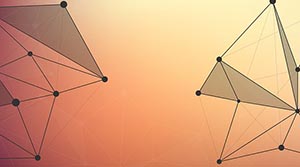


更多建议: